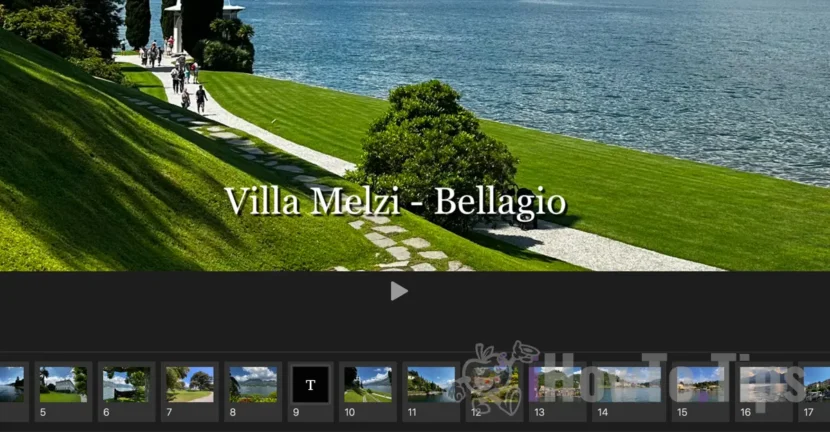De meesten van ons maken graag veel foto's en video's wanneer we op vakantie, vakantie of evenementen gaan. Als je wilt dat de belangrijkste en mooie momenten verrast worden dat je in een gepersonaliseerde video wordt geplaatst, zie je in deze tutorial stap voor stap terwijl je een diavoorstelling op Mac maakt met foto's en video, rechtstreeks vanuit de fototoepassing.
Inhoudsopgave
Wat is een diavoorstelling?
Diavoorstellingen maken compilatie en organisatie van de mooiste en relevante afbeeldingen en video's mogelijk in een toegankelijk en gemakkelijk te gaan formaat, waarmee u teksten kunt toevoegen, de afbeeldingen kunt bewerken en de achtergrondmuziek kunt kiezen. Ze laten de transformatie van een verzameling gefragmenteerde momenten toe in een samenhangend en boeiend verhaal, ideaal om te worden gedeeld met familie, vrienden of sociale netwerken.
Hoe maak je een diavoorstelling op Mac in de foto's van de foto's
Om een diavoorstelling op Mac te maken, hebt u geen ervaring met het bewerken van foto of video nodig. Het enige wat u hoeft te doen is de stappen in de onderstaande gids volgen en uiteindelijk krijgt u een video met de foto's en video's van u. Waarmee u teksten en achtergrondmuziek kunt toevoegen.
1. Ten eerste moeten de foto's en video die u in de diavoorstelling wilt opnemen, aanwezig zijn in de foto's van de foto's.
2. Selecteer foto's en video die in de diavoorstelling worden opgenomen. Om meer foto's uit de foto's van de foto's te selecteren, is het eenvoudigste om de toets "Commando" vast te houden en op de afbeeldingen en video's te klikken die u wilt selecteren.
3. După ce ați selectat pozele și video pentru a crea un slideshow pe Mac, faceți click-dreapta pe una dintre pozele selectate, apoi în meniul care se deschide mergeți la: “Create” > “Slideshow” > “Photos”.
Puteți face acest lucru și din bara de meniu a aplicației Photos: “File” > “Create” > “Slideshow” > “Photos”.
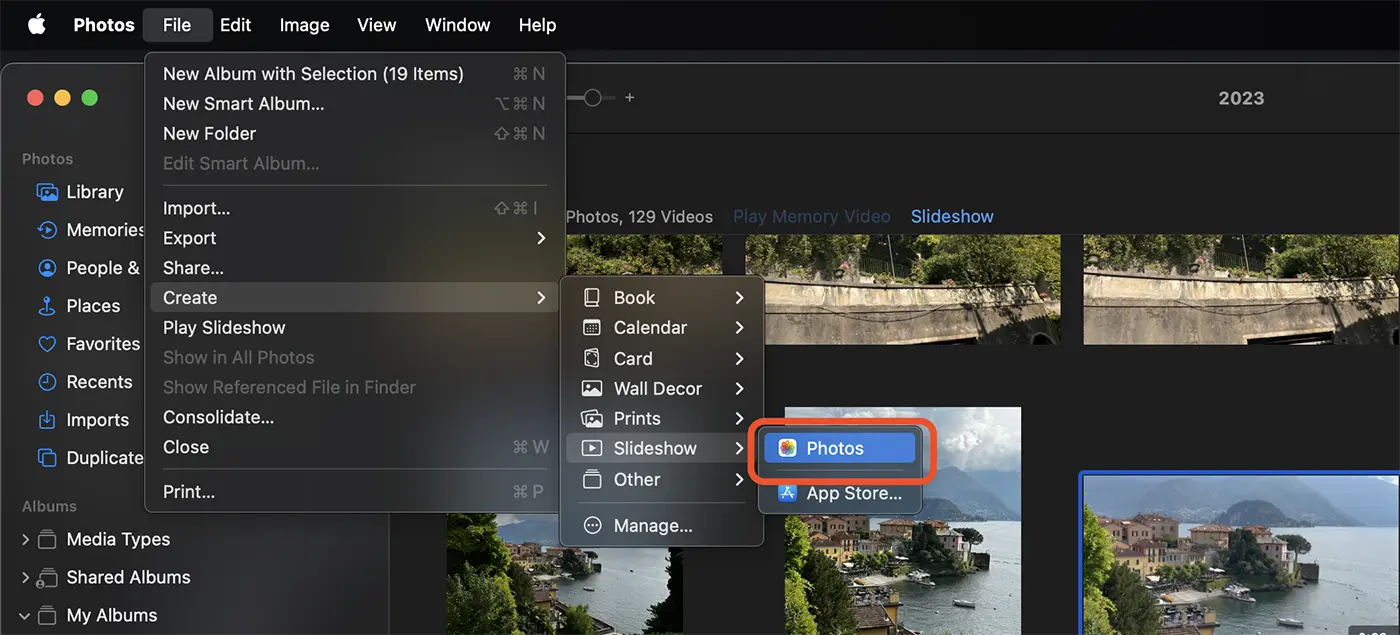
4. In het dialoogvenster dat een naam opent voor de nieuwe diavoorstelling en vervolgens op de knop "OK" klikt.
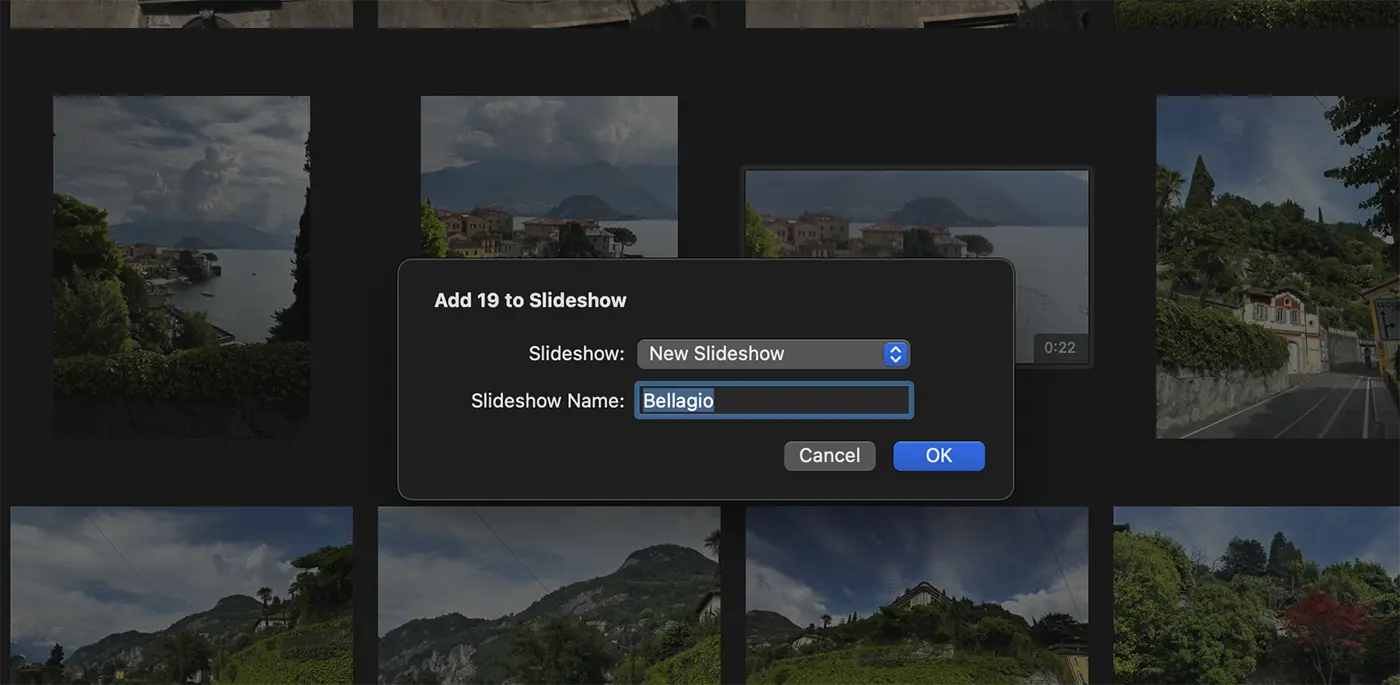
Nadat je op de knop "OK" hebt geklikt, worden de door u geselecteerde afbeeldingen en video opgenomen in een diavoorstelling die u kunt bewerken.
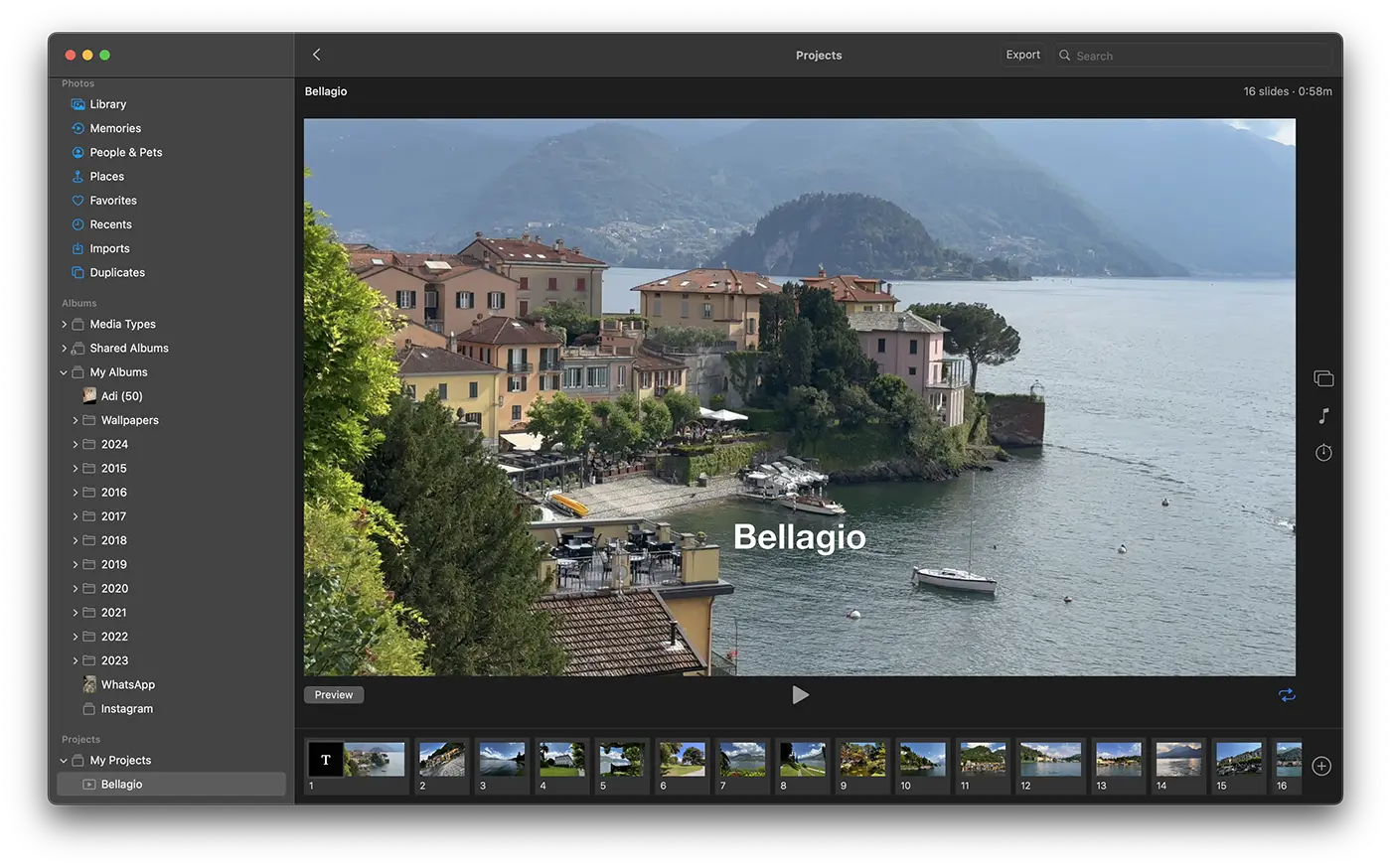
Op deze manier kunt u een diavoorstelling op Mac maken met foto's en video uit de foto -app.
Hoe bewerk je een diavoorstelling op Mac in Photos -app
Open de fototoepassing van het Slideshow -project en gebruik vervolgens de rechter zijtandbalk, u hebt verschillende bewerkingsopties. U kunt een nieuw thema kiezen waarin de foto's en video's in de diavoorstelling worden gepresenteerd, u kunt de achtergrondmuziek wijzigen of de duur van de frames wijzigen.
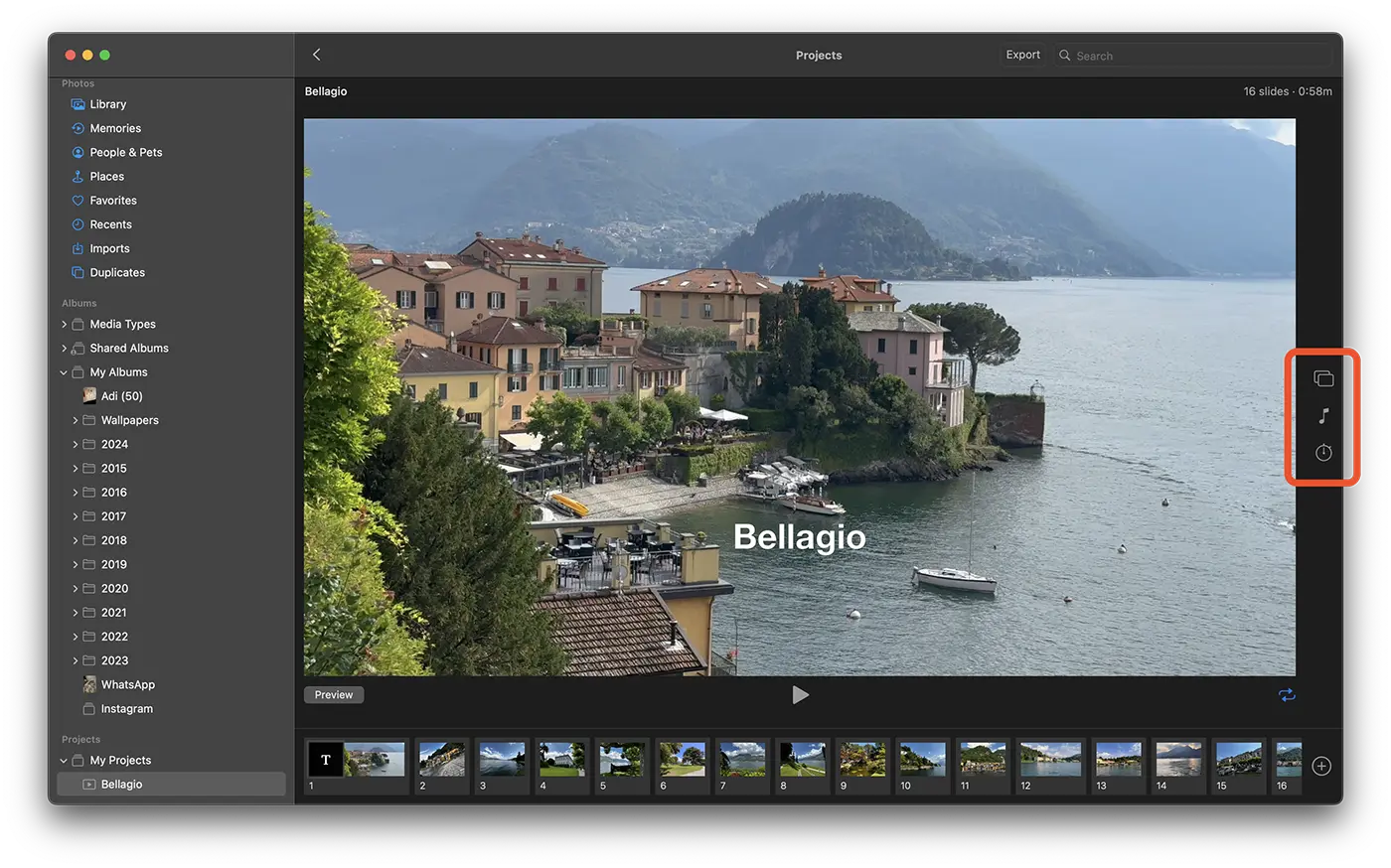
Uit de onderkant kunt u de volgorde van de afbeeldingen wijzigen, u kunt nieuwe foto's (kaders) toevoegen aan diavoorstelling of tekst.
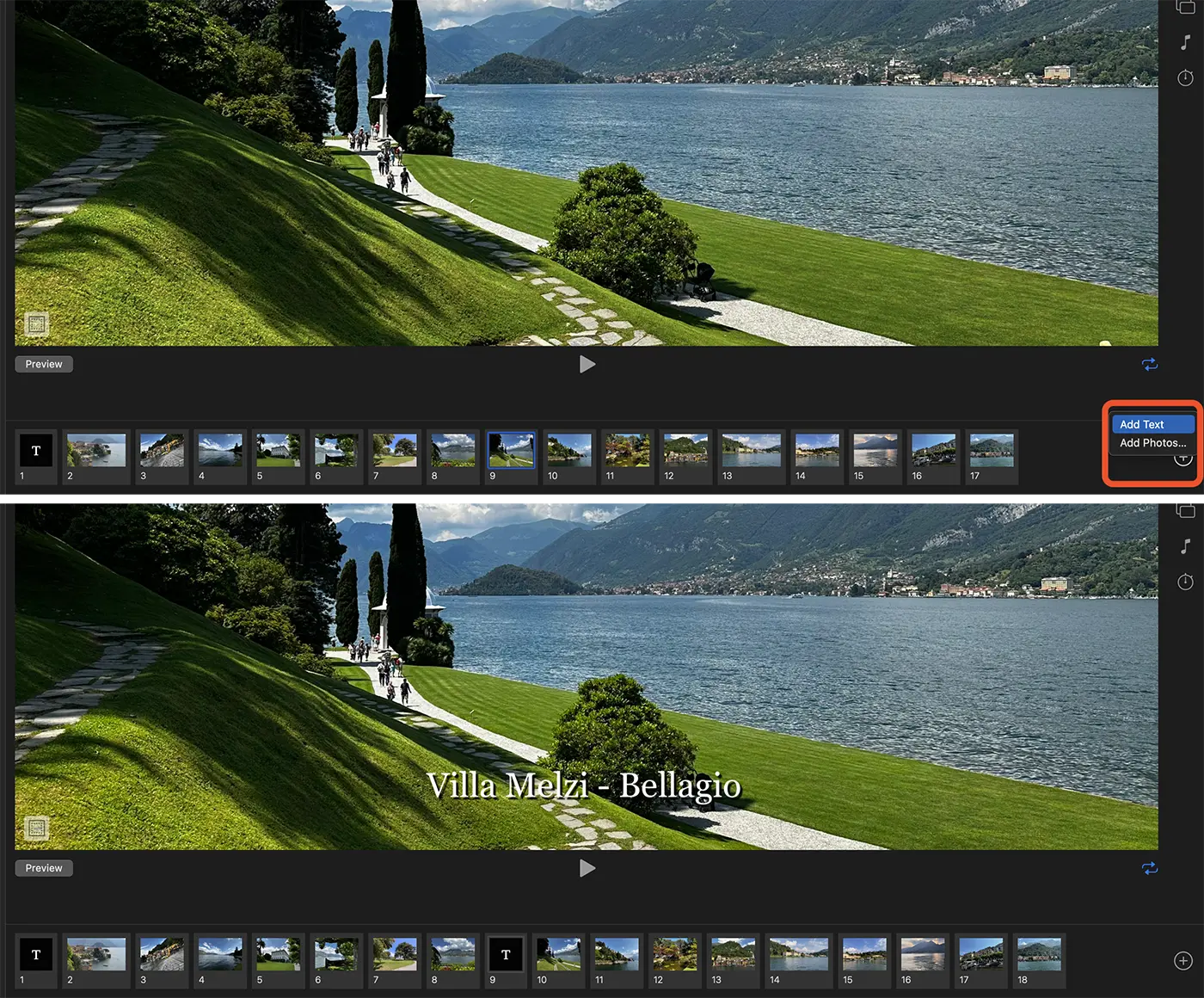
Hoe u van een diavoorstelling een video op Mac maakt
Nadat je klaar bent met het bewerken van de diavoorstelling, blijft deze in de foto's van de foto's en is het toegankelijk op zowel iPhone als iPad of Apple TV. Als u deze diavoorstelling op sociale netwerken wilt posten of met vrienden wilt delen, kunt u deze exporteren in videoformaat.
Het enige dat u hoeft te doen, is de diavoorstelling openen en vervolgens op de knop "Exporteren" bovenaan de toepassing klikken.
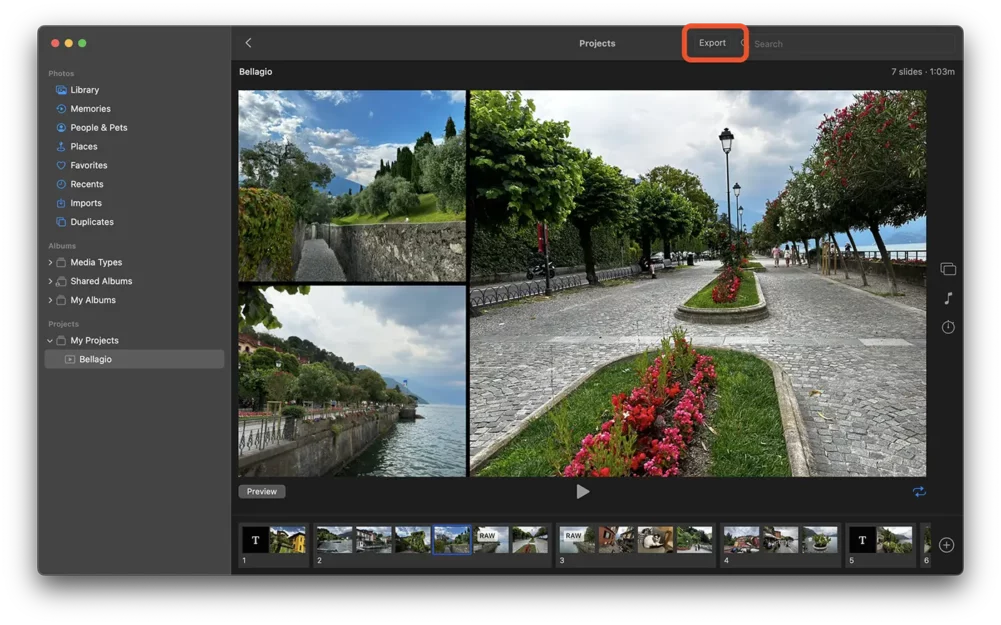
Gerelateerd: Hoe verwijder je alle dubbele foto's foto's op Mac - Alles verwijderen
Na het opslaan van het videobestand kan het worden gedeeld op sociale netwerken, op YouTube of kan het naar vrienden worden verzonden.